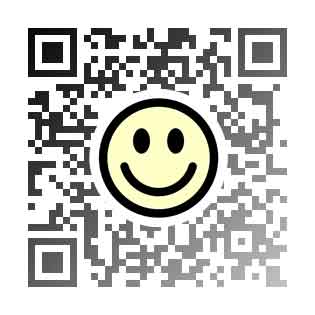アイコン・文字入りQRコード
絵や文字の入った、デザイン性のあるQRコードを作成できます
Step1:データ入力
Step2:QRコードのデザイン
上のボタンを押してください。
Step3:QRコードの確認と保存
この作成フォームについてのQ&A
-
URLが短縮されてしまいます
QRコードにアイコン・文字を重ねる場合、URLの文字数は119文字までとしています。120文字以上の長いURLは、自動的に短縮URLとなります。これは読み取りをできるだけ確実にするためです。
短縮URLの動作に関しては無保証です。将来、セキュリティの観点から中間経由ページ(遷移先の確認ページ)を挿入したり、メンテナンスのために一時停止したり、本サービス維持のために広告を掲載する可能性は排除されませんので、貴社ブランドへの影響を慎重に考慮してください。特に、アプリ・Web事業者による自社サービス(【例】飲食店のメニュー注文システムなど)への組入れはご遠慮願います。
-
QRコードが真っ白です
Step2 で、QRコード本体のドット色を濃くしてください。
-
ダウンロードしたQRコード画像を見つけられません
パソコンやスマートフォンの設定によって変わります。
▶ パソコンの場合、Webブラウザで保存先が固定されていなければ、その都度、保存先を尋ねられることになります。したがって、何も尋ねられないという場合は、ブラウザで事前に指定されたフォルダに保存されています。その場所は「ダウンロード」という名前のフォルダであることが多いです。または、ブラウザの「設定」画面で、ダウンロードするファイルの保存場所を確認してください。
▶ スマートフォンの場合、Webブラウザで決められた場所に保存されています。スマホ内の画像を一覧で見られるアプリがあると思うので、それを起動して探してみてください。アプリやデータ保存先は「ダウンロード」「写真」「ファイル」などの名前がついていることが多いです。日付順で並べ替えられるならば、「今日」「最近」のところを探してみましょう。
-
印刷した時の画質をもっと良くしたい
Step2 で、QRコードのサイズをできるだけ大きくして作成してください。ダウンロードして、Photoshopなどの印刷用ソフトに貼り付けた後で、大きな画像から縮小すると画質が改善する場合が多いです。
-
作成後に、画像はそのままでURLを差し替えられますか?
QRの模様に情報が織り込まれているため、同じ画像のままURLだけを変更することはできません。画像は再作成が必要になります。
-
自社のロゴを入れたい
Step2 デザイン のタブで「3.自由に指定」を選択します。もし、お持ちホームページをQRコードにする場合で、ファビコン(お気に入りアイコン)が設定済みであれば、URLを指定するだけで自動的に取得して合成します。そのほかに、あなたのパソコンに保存されている画像を使うこともできます(JPEG, PNG, GIF形式で、ファイルサイズは1メガバイトまで)。
-
メールアドレスをQRコードにしたい
入力フォームのStep1で、左上のプルダウンを「URL」から「メールアドレス」に切り替えます。
-
作成したQRコードの有効期限は?
とくに有効期限は設けていません。
このサイトをつぶやく
デザインのサンプル
選べるアイテム380種類
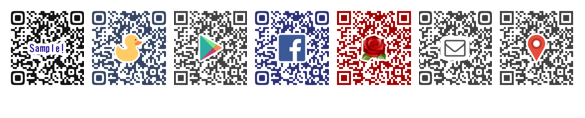
作成のコツ
お気に入りのイラストが見つからないときは、Step2下段で「3.自由に指定」を選んでみましょう。ホームページからファビコン画像を自動取得することもできます
URLの先頭は https://(または http:// )を省略せずに入力してください
注意事項
※重要※
作成後は、必ずご自分で読み取り確認・アクセス確認をしましょう
SVG や EPS形式での保存はできません
各社のロゴ画像の使用については、非公式なものですので、権利関係のシビアな案件ではご利用をお控えください